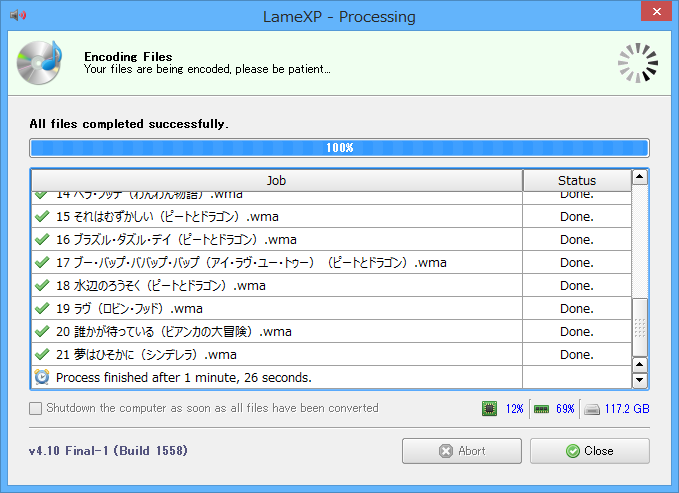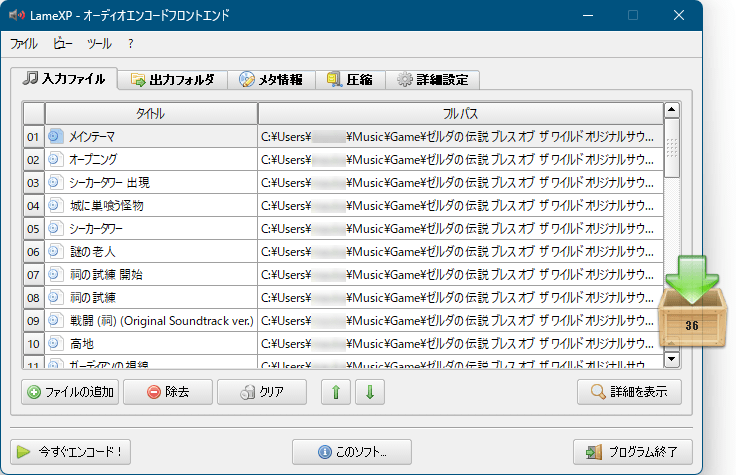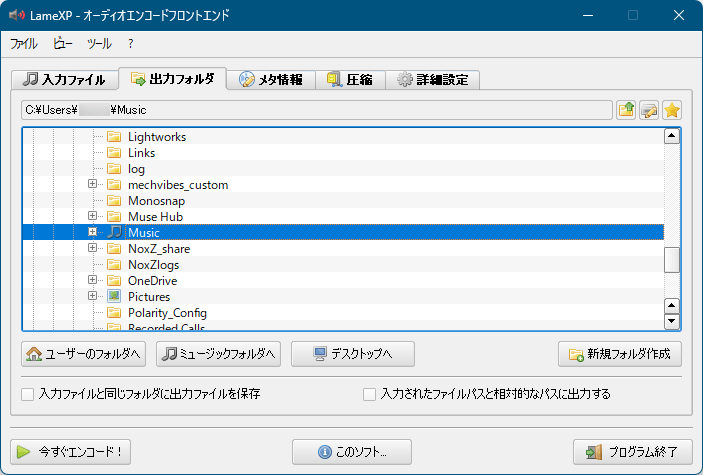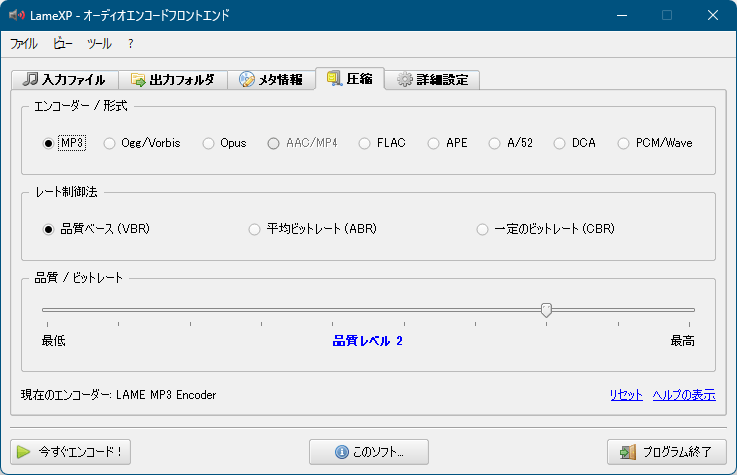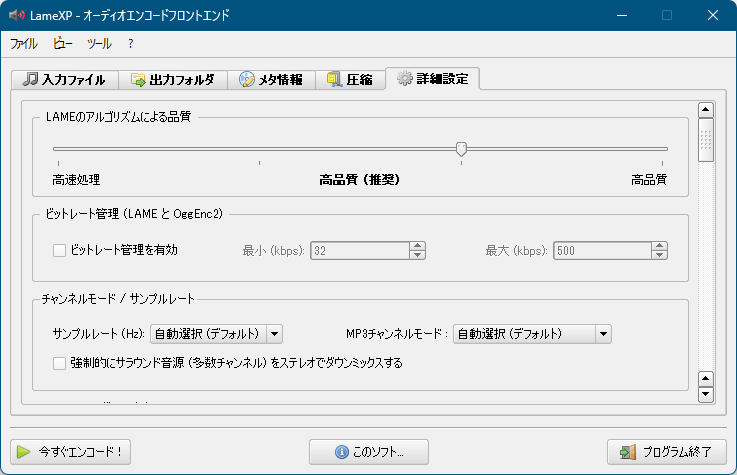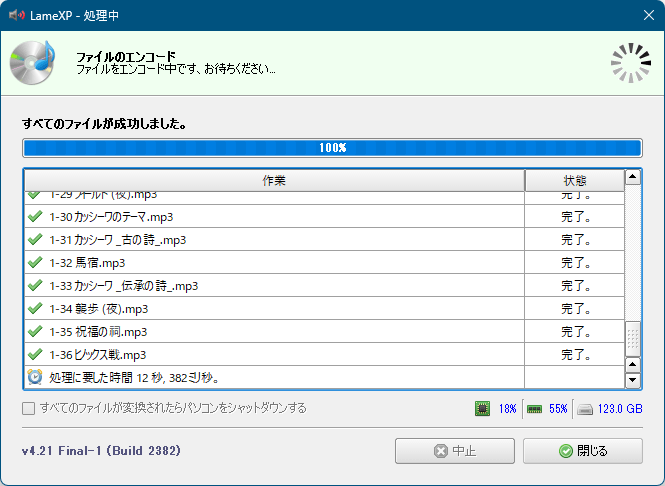LameXP のスクリーンショット
<1> インストール - 言語選択
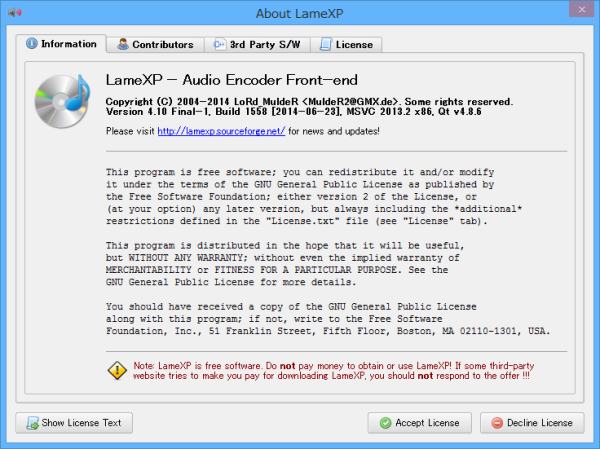
<2> インストール - セットアップウィザードへようこそ
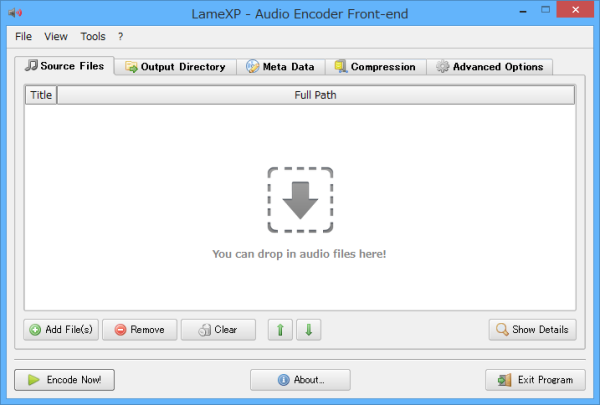
<3> インストール - ライセンス契約書
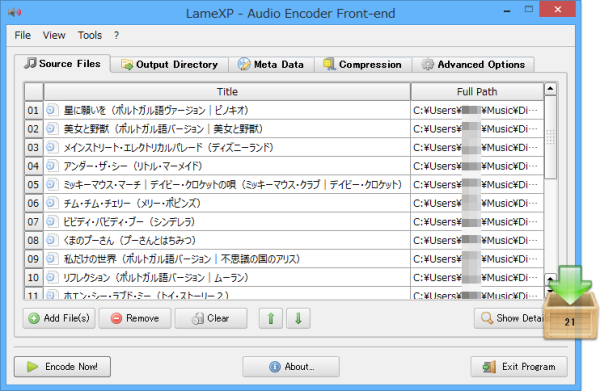
<4> インストール - インストール先の選択
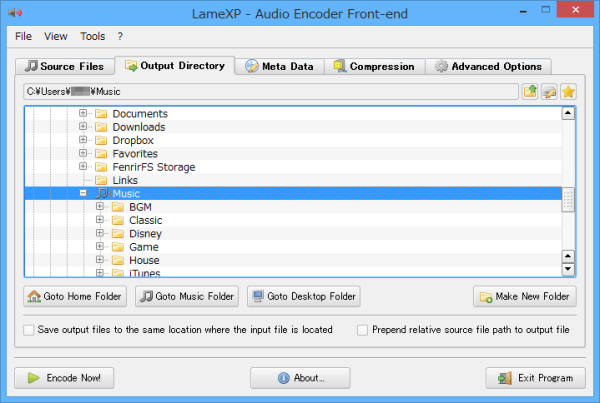
<5> インストール - スタートメニューフォルダーの選択
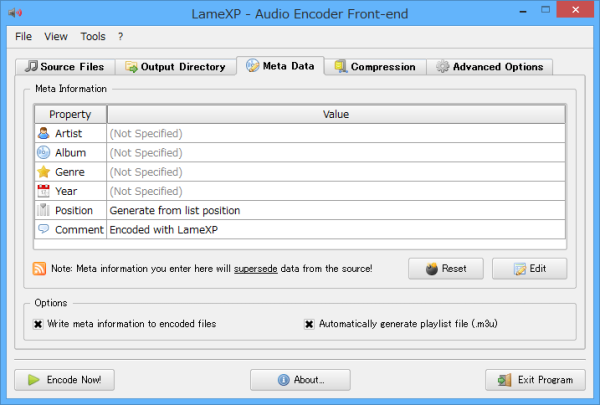
<6> インストール中
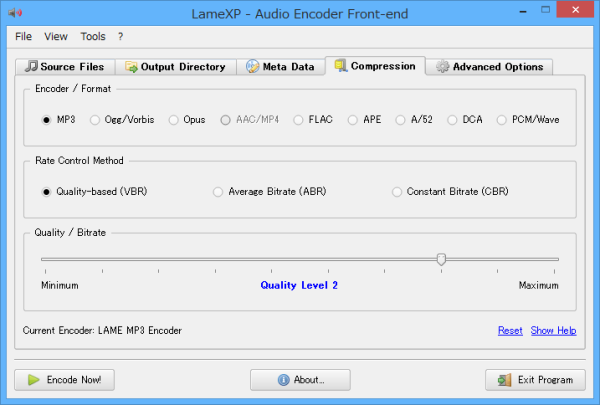
<7> インストール完了
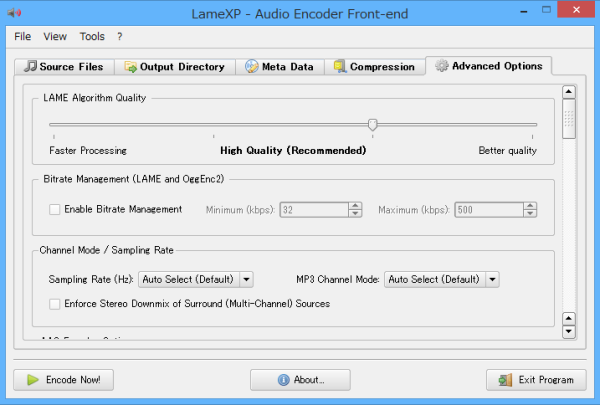
<8> 初回起動時 - ライセンス条項への同意
<9> LameXP - メイン画面
<10> 変換するファイルを登録
<11> 個別ファイルのメタ情報の編集
<12> 「出力フォルダ」タブ
<13> 「メタ情報」タブ
<14> 「圧縮」タブ
<15> 「詳細設定」タブ
<16> ファイルのエンコード中
<17> ファイルのエンコード完了